
Como alterar os dados pessoais dos perfis no Facebook? Como alterar o nome, sobrenome, eil e senha no Facebook?
Neste artigo, analisaremos como você pode alterar o nome, correio e senha no Facebook.
Navegação
Ao criar uma conta em FacebookMuitos escrevem nomes reais. Tudo porque a administração desta rede social pune para criar falso Contas. Além disso, isso não é muito conveniente, porque será difícil para os amigos encontrá -lo.
E todos são situações em que há necessidade de alterar um nome ou outros dados, mas nem todo mundo sabe como fazê -lo. Neste artigo, descobriremos como alterar o nome, email e senha.
Como mudar o sobrenome e o nome para Facebook?
Vale a pena dizer que uma mudança de nome e sobrenome pode ser feita uma vez a cada dois meses. Assim, a administração do site protege os usuários de spammers e golpistas.
Então, o que fazer para mudar o nome e o sobrenome?
- Vá para sua página em Facebook
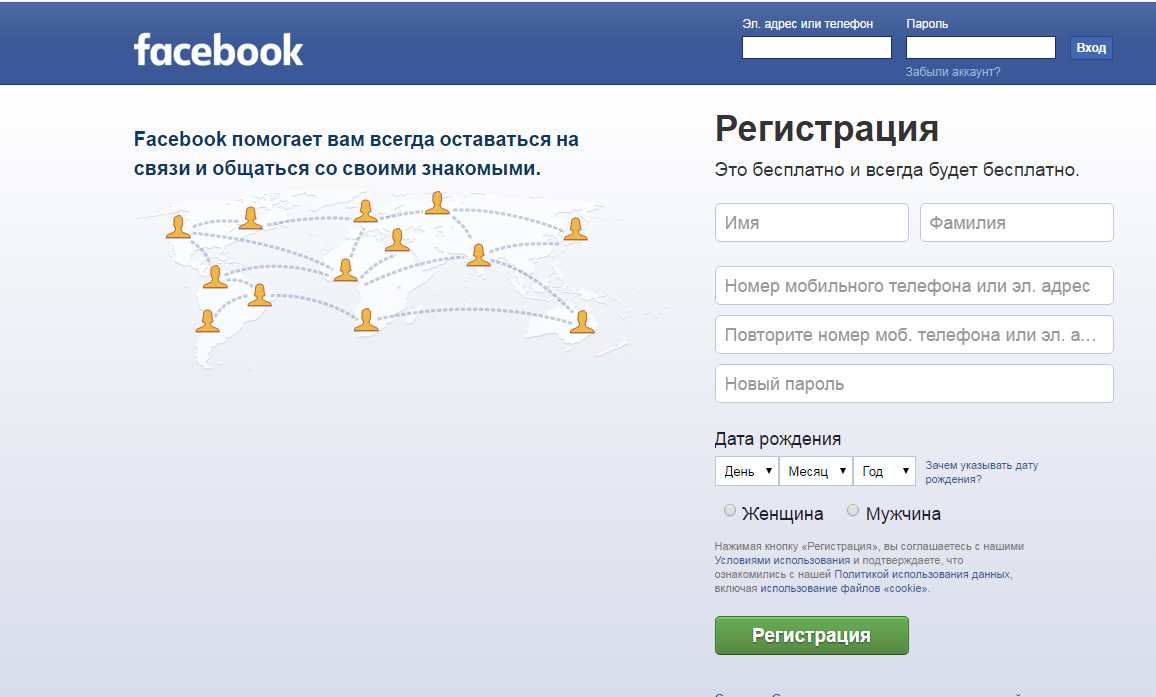
A página principal do Facebook
- No canto superior direito, encontre um pequeno triângulo e clique nele
- Um pequeno menu será aberto onde você precisa escolher "Configurações"
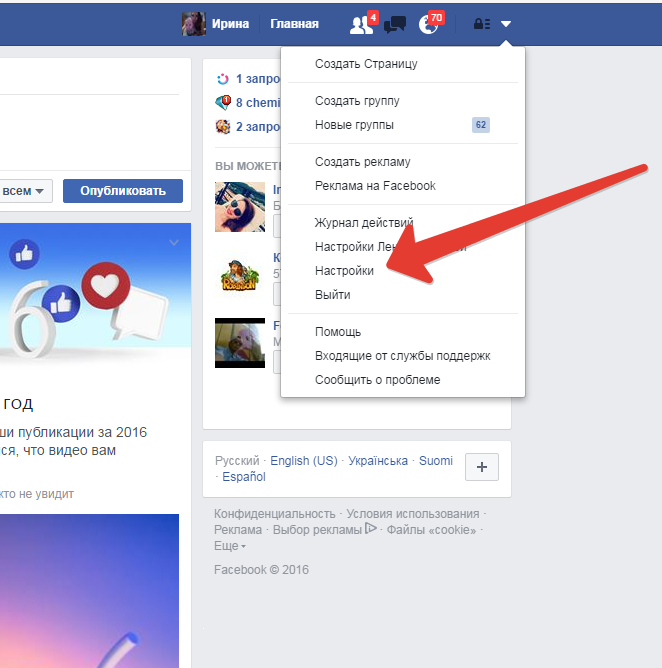
Configurações
- Escolher "Edição" em ambientes gerais em frente à linha nomeada
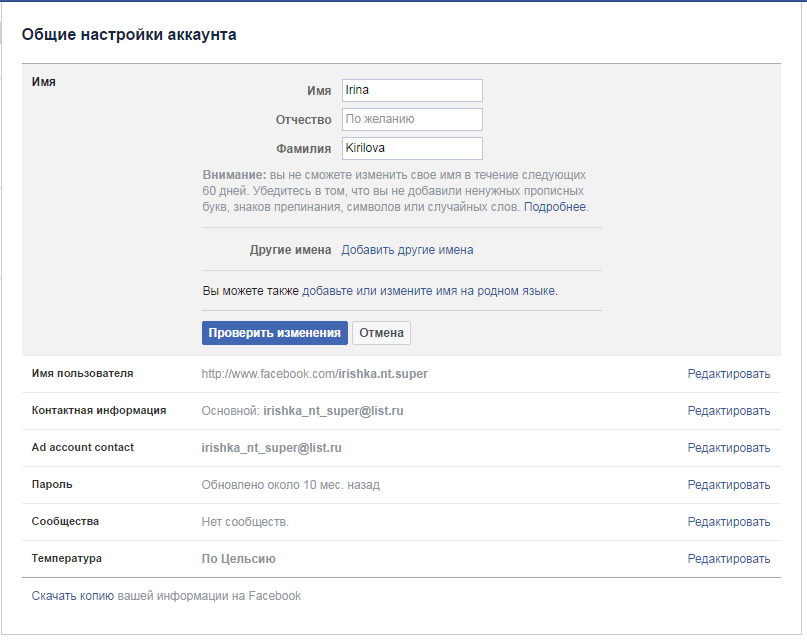
Editando um nome
- Digite seus novos dados e clique em "Verificando as mudanças"
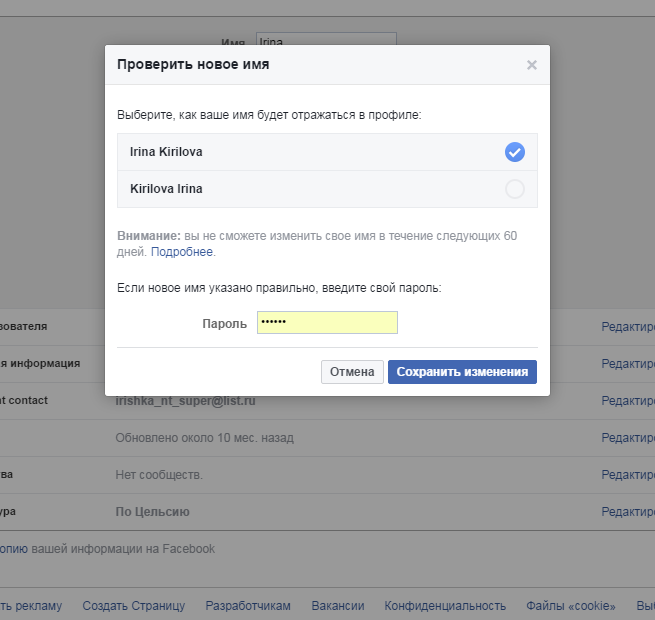
Verificando um novo nome
- Agora você precisa esperar um pouco para que o sistema confirme a possibilidade de mudar o nome
- Selecione o tipo de exibição do nome alterado no perfil
- Escreva a senha e escolheraqueles "Preservação de mudanças"
Agora novos dados serão mostrados na página principal.
Muitas vezes, os iniciantes escrevem seu nome em inglês. Isso geralmente é feito para simplificar a comunicação com os estrangeiros. Se necessário, eles podem duplicado também em russo.
- Para fazer isso, siga as três primeiras etapas das instruções acima e escolha "Adicionando ou substituindo um nome na língua nativa"
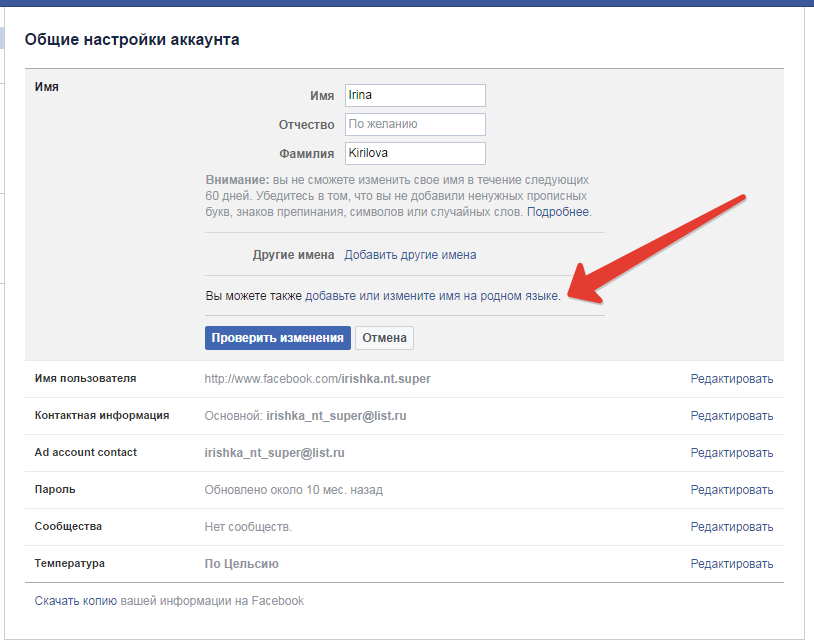
Adicionando ou substituindo um nome
- Insira o nome e o sobrenome
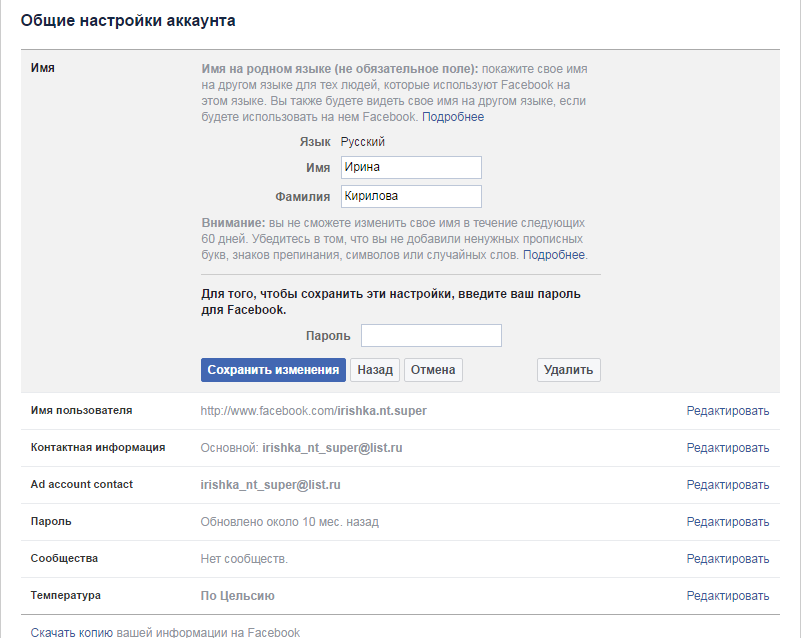
Inserindo o nome e o sobrenome
- Escolher "Preservação de mudanças"
Adicione pseudônimo
- Vá para sua página Facebook
- Vá para "Configurações"
- Vá para o ponto "Adicione outros nomes"
- Escolher "Adicionando um apelido, nome ..."
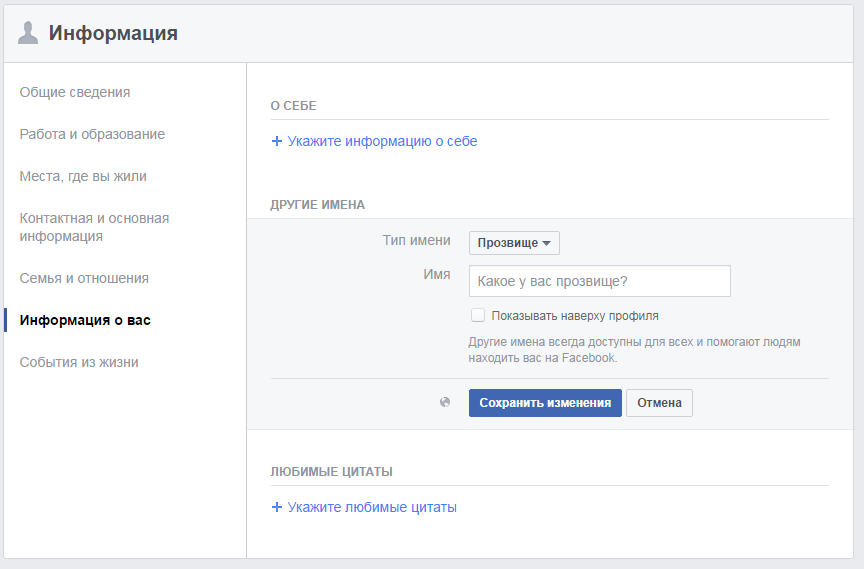
Adicionando um nome, apelidos
- Decida um nome adequado e insira -o no campo apropriado
"Salvar mudanças"
Mudança de nome de usuário na página Facebook
Páginas de usuários em Facebook Eles também não permanecem sem um nome. Seus endereços podem ser alterados, mas apenas uma vez. Isto se faz do seguinte modo:
- Abra sua página em Facebook
- Clique no triângulo no canto superior direito e vá para a seção "Configurações"
- Escolher "Edição" Nome do usuário oposto
- Insira os dados necessários e "Salvar mudanças"
Como alterar o endereço de e -mail para Facebook?
- Vá para "Configurações" conta através do triângulo à direita do site
- Na frente do email, clique em "Edição"
- Adicione correio adicional
- Marque essa caixa que você deseja usar como principal
- Digite a senha da página que Escreva na entrada
- Salve as alterações
Como mudar senha Da página em Facebook?
- Abra sua página em Facebook
- Abra as configurações da conta
- Em frente à senha, selecione "Edição"
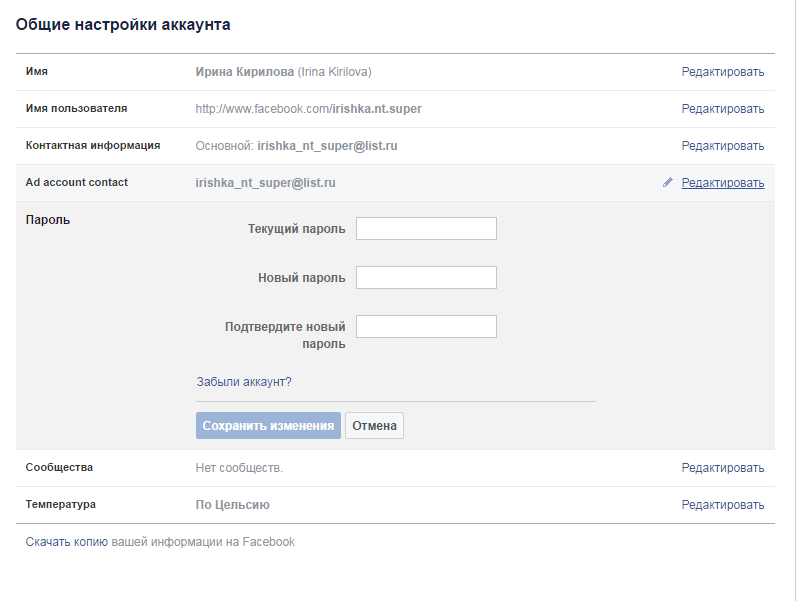
Edição de senha
- Um pequeno formulário será aberto
- Insira a senha antiga primeiro e depois uma nova duas vezes
- Agora escolha "Preservação de mudanças"
De uma maneira tão simples, você pode editar dados na página.
